Oyun dünyası, son zamanlarda çıkış yapan Palworld ile çalkalanmış durumda. Steam’de rekorları altüst eden oyun, CS2’yi bile geride bırakmayı başardı.
Kısa sürede elde edilen bu başarı, beraberinde daha fazla oyuncu kitlesini de getirdi; ancak oyunda yaşanabilecek bazı sorunları da göz önüne almak gerekir. Bunlardan biri de verilerin kaydedilmesiyle ilgili. Palworld kaydetme hatası nasıl düzeltilir? Palworld kaybolan veriler nasıl kurtarılır?
Palworld’de kaydetme hatasını düzeltmenin yolları
Pokemon benzeri sahneleriyle öne çıkan Palworld, kimi zaman verilerin kaybolması nedeniyle oyuncuyu hayal kırıklığına uğratabilir. Ancak bunun basit bir çözümü var. En azından Steam kullanıyorsanız imkansız kelimesini yutabilirsiniz.

İlk adım, Palworld’ünüzün canlı olarak nereye kaydettiğini bulmaktır; Windows kullanıyorsanız bu, en basit görev değildir.
Palworld’ün Steam’deki dosya konumları nerede bulunuyor?
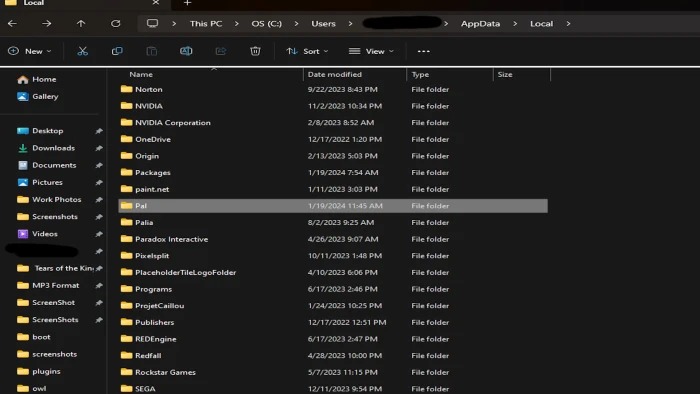
Steam oyuncuları, kaydettiklerini bulma ve geri yükleme konusunda daha kolay bir zamana sahiptir.
- Windows Gezgini’ni açın
- Palworld’ün depolandığı sürücüyü seçin
- “Kullanıcı Verileri”ni ve kullanıcı adınızı seçin
- Henüz görünür hale getirilmiş gizli nesneleriniz yoksa, Windows Gezgini’nin üst kısmındaki “Görünüm” sekmesine tıklayın. “Göster”e ve ardından “Gizli Öğeler”e tıklayın.
- Bu, “Uygulama Verileri” klasörünü görünür hale getirecektir
- Uygulama Verileri klasörünü açın ve “Pal” klasörünü bulun ve açın
- “Kayıtlı” klasörünü, ardından “Oyunları Kaydet”i ve ardından Palworld’ün Steam Kimliğini içeren klasörü seçin.
Kaydetme dizini, oyunda en son kaydedildikleri zamana karşılık gelen saat ve tarih damgalarıyla birlikte mevcut dünyalarınızın tüm kayıtlarını kapsar. Bu klasör aynı zamanda yedekleme kaydetme klasörünü de içermekte.
Palworld kaydetme hatası nasıl düzelir, Palworld kaydetme verileri nasıl yüklenir?
Videogames.si.com’a göre yedekleme kaydetme klasörünü açın ve geri yüklemek istediğiniz kaydetme dosyasını seçin. Ardından kopyalayın ve kaydetme dizinine dönmek için ‘’geri’’ okuna tıklayın.
Mevcut kaydetme dosyasını yedekleme dosyası ile değiştirin ve dünya (earth) verilerini de yedekleme klasöründen yapıştırdığınızdan emin olun.
Palworld kayıt dosyanızı yemişse ve kaydetme dizininde hiçbir şey yoksa, yedekleme dosyasını ve dünya verilerini yine de oraya yapıştırın.
Son olarak oyunu başlattığınızda doğru kaydetme verilerini seçip, hiçbir şey olmamış gibi devam edebilirsiniz. Ancak işlemi yanlış yapmamaya dikkat etmenizde fayda var.
Kaynak: Videogames.si.comDerleme: Teknoweek.com










